Der Übertragungsfehlercode 1231 ist ein Netzwerkproblem, das aufgrund eines Verbindungsproblems oder einer Fehlerbehebung im Netzwerk auftritt. Aus diesem Grund können physische Computer keine Verbindung zum Internet herstellen. Es wird berichtet, dass dieses Problem unter Windows 7, 8, 8.1 und Windows 10 auftritt.
Sobald dies auftritt, kann man seine eigene IP-Adresse oder sein Standard-Gateway nicht mehr anpingen, da der resultierende Fehler beim Versuch, dieses Gateway anzupingen, die folgenden Meldungen liest. Andere Gründe für das Erscheinen dieser Nachricht sind folgende:
- Das Problem kann durch nicht erreichbares TCP / IP verursacht werden
- Aufgrund des Problems im Netzwerkadapter
- Dieses Problem tritt auf, wenn die Netzwerkerkennungsfunktionen deaktiviert sind
Befolgen Sie diese einfachen Lösungen, um das Problem auf Ihrem Computer zu lösen:
Lösung 1: Neuinstallieren von Netzwerkadaptertreibern: Nach Ansicht einiger betroffener Benutzer tritt dieses Problem aufgrund eines Fehlers mit dem Netzwerkadapter auf, der dazu führt, dass das System für die lokale Arbeitsgruppe unsichtbar wird. Das Problem kann nur behoben werden, indem Sie den Netzwerkadapter neu installieren und sicherstellen, dass die neueste Treiberversion installiert ist. Befolgen Sie die Anweisungen, um den Netzwerkadapter neu zu installieren:
Stellen Sie sicher, dass Sie über ein Ethernet-Kabel mit dem Internet verbunden sind.
Drücken Sie Win + R, um das Dialogfeld Ausführen zu öffnen. Geben Sie devmgmt.msc ein. Drücken Sie die Eingabetaste, um den Geräte-Manager zu öffnen
Scrollen Sie im Geräte-Manager durch die Liste der installierten Geräte und erweitern Sie das Dropdown-Menü für Netzwerkadapter.
Klicken Sie im Dropdown-Menü Netzwerkadapter mit der rechten Maustaste auf Ihren Standardnetzwerkadapter und wählen Sie im Netzwerkmenü die Option Deinstallieren.
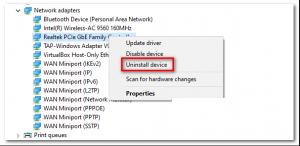
Bestätigen Sie Ihre Aktion und warten Sie, bis der Vorgang abgeschlossen ist.
Nach dem Eingriff wird Ihr Internetzugang unterbrochen. Starten Sie in diesem Fall Ihren PC neu.
Nach dem Neustart Ihres PCs wird ein allgemeinerer Netzwerkadaptertreiber installiert. Ihr Internetzugang wird ebenfalls wiederhergestellt.
Lösung 2: Wechseln zu einem anderen Netzwerk: Um dieses Problem zu beheben, empfehlen wir Ihnen, zu einem anderen drahtlosen Netzwerk zu wechseln. Sie können das Internet Ihres Geräts auch über Hotspot freigeben. Stellen Sie sicher, dass die zweite Verbindung ebenfalls drahtlos sein muss. Eine Kabel- oder Ethernet-Verbindung kann den Übertragungsfehlercode 1231 nicht beheben. Überprüfen Sie in diesem Zusammenhang, ob eine Änderung des Netzwerks hilfreich ist oder nicht. Wenn Sie auf diese Weise immer noch mit diesem Problem konfrontiert sind, fahren Sie mit der nächsten Lösung fort.
Lösung 3: TCP / IP zurücksetzen: Ein unangemessenes TCP / IP kann dieses Problem manchmal verursachen. Sie können das Problem leicht beheben, indem Sie TCP / IP über das Eingabeaufforderungsfenster zurücksetzen. Gehen Sie folgendermaßen vor, um einen vollständigen TCP / IP-Reset durchzuführen:
Drücken Sie die Windows + R-Tasten, um das Dienstprogramm Ausführen zu öffnen.
Geben Sie in das Textfeld cmd ein und drücken Sie STRG + Umschalt + Eingabetaste, um eine Eingabeaufforderung mit erhöhten Rechten zu starten.
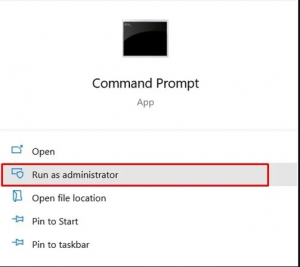
Geben Sie als Nächstes in die Befehlszeile die folgenden Befehle ein und drücken Sie nach jedem Befehl die Eingabetaste.
ipconfig / flushdns
nbtstat -R
nbtstat -RR
netsh int alle zurücksetzen
netsh int ip reset
Netsh Winsock Reset
Starten Sie anschließend Ihren PC neu und prüfen Sie, ob der Fehler behoben ist.
Lösung 4: Aktualisieren der Netzwerkadaptertreiber: In einigen Fällen kann auch ein alter Netzwerktreiber zu diesem Problem führen. Um dieses Problem zu beheben, wird empfohlen, die Treiber auf die neuesten verfügbaren Versionen zu aktualisieren. Führen Sie dazu die folgenden Schritte aus:
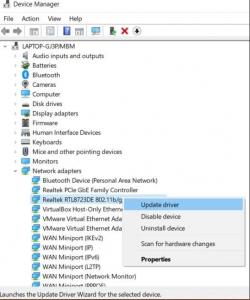
Klicken Sie mit der rechten Maustaste auf das Startmenü und suchen Sie im Geräte-Manager.
Erweitern Sie darin das Menü Netzwerkadapter.
Wählen Sie den Windows-Adapter aus und klicken Sie mit der rechten Maustaste darauf. Wählen Sie dann Treiber aktualisieren.
Wählen Sie im nächsten angezeigten Dialogfeld die Option Automatisch nach aktualisierten Treibern suchen aus. Windows sucht dann nach den neuesten Treibern und lädt sie sofort herunter und installiert sie.
Starten Sie nach Abschluss der Installation Ihren PC neu und prüfen Sie, ob der Fehler behoben ist oder nicht.
Lösung 5: Systemwiederherstellung: Wenn keine der oben genannten Lösungen funktioniert, kann die Systemwiederherstellung Ihnen helfen, dieses Problem zu beheben. Wählen Sie vor Beginn des Problems die Wiederherstellung an der Stelle aus. Auf diese Weise kann dieses Problem behoben werden.
Hinweis: Sie müssen die gesamte Software, die Sie zwischen jetzt und dem Wiederherstellungspunkt installiert haben, erneut installieren. Dazu sind hier die erforderlichen Anweisungen:
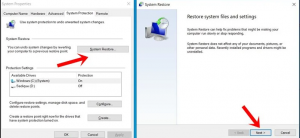
Suchen Sie im Startmenü nach Systemwiederherstellung.
Sie sollten dann zur Registerkarte Systemschutz der Systemeigenschaften weitergeleitet werden.
Klicken Sie auf Systemwiederherstellung und fahren Sie mit den Anweisungen auf dem Bildschirm fort.
Stellen Sie sicher, dass Sie eine Wiederherstellung auswählen, bevor die Instanz, auf der der Fehler auftritt, auf Ihrem PC auftritt.
Starten Sie nach Abschluss der Wiederherstellung Ihren PC neu. Das Problem sollte nun behoben sein.
Empfohlene Lösungen zur Lösung des Übertragungsfehlercodes 1231
Wenn Ihnen keine der oben aufgeführten Lösungen hilft, dieses Problem zu beheben, können Sie Ihren PC mit dem PC Repair Tool scannen. Dies ist ein fortschrittliches Tool, das durch einfaches Scannen verschiedene Systemfehler und -probleme leicht erkennt und behebt.
Mit diesem Tool können alle Arten von internen Problemen wie Systemfehler, Registrierungsfehler, DLL-Fehler und mehr leicht gelöst werden. Es repariert auch beschädigte Windows-Systemdateien und hilft Ihnen, mit der langsamen PC-Leistung umzugehen, und macht Ihren PC fehlerfrei und schnell.
![So beheben Sie den Übertragungsfehlercode 1231 [Vollständige Anleitung]](https://pctransformation.com/de/wp-content/uploads/sites/14/2021/04/transmit.jpg)